Céim ar chéim chun cairt cholúin a chruthú le hathrú céatadáin in Excel
Taispeánfaidh an rang teagaisc seo an modh ar chairt colúin a chruthú le hathrú céatadáin mar atá thíos an pictiúr a thaispeántar céim ar chéim in Excel.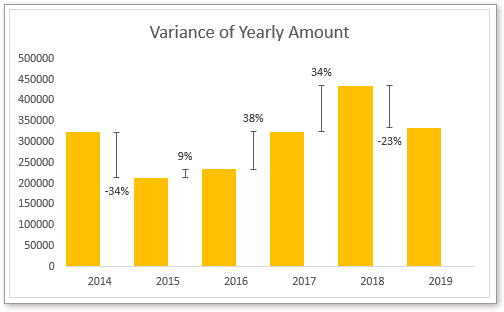
15+ céim chun cairt a chruthú le hathrú céatadáin in Excel
(Moladh) 3 chéim trí uirlis chumhachtach Cairteacha a úsáid chun cairt a chruthú le cairt chéatadáin
Má tá ceanntásca Bliana agus Méid agat chun do bhunsonraí a sholáthar, taispeántar thíos an pictiúr: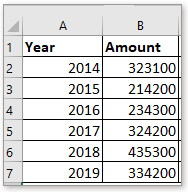
Anois ní mór duit foirmlí a úsáid chun na sonraí foinse a leathnú mar atá thíos an pictiúr a thaispeántar:
1. I gcolún C, úsáid Lipéad Bliana mar cheanntásc, ansin i gcill C2, clóscríobh faoi bhun na foirmle ansin tarraing an láimhseáil líonta síos chun cealla a líonadh go dtí go bhfeictear cill bhán.
= REPT (A2,1)
Is é A2 an chill ina bhfuil uimhir na bliana.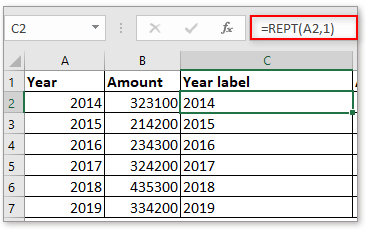
2. I gcolún D, úsáid Méid 1 mar cheanntásc, ansin bain úsáid as an bhfoirmle thíos le cill D2, tarraing an láimhseáil líonta chun cealla a líonadh go dtí go bhfeictear cill bhán.
= B2
Is é B2 an cill ina bhfuil luach an chéad mhéid.
3. I gcolún E a úsáidtear chun colún dofheicthe a thaispeáint sa chairt, Dofheicthe is é an ceanntásc, bain úsáid as an bhfoirmle seo go E2 ansin tarraing láimhseáil líonta uathoibríoch thar na cealla go dtí go bhfeictear nialas, agus bain an luach nialasach sa deireadh.
= B3
Is é B3 an chill ina bhfuil luach an dara méid.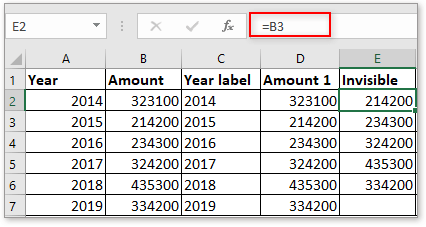
4. I gcolún E, tá an ceanntásc Diffríochtaí, ríomhann an colún seo an difríocht idir an bhliain seo caite agus an bhliain seo chugainn. In E2, bain úsáid as an bhfoirmle seo thíos agus tarraing an láimhseáil líonta síos go dtí cill leathdhéanach an cholúin sonraí.
= B3-B2
Is é B3 méid an dara bliain, is é B2 méid na chéad bhliana.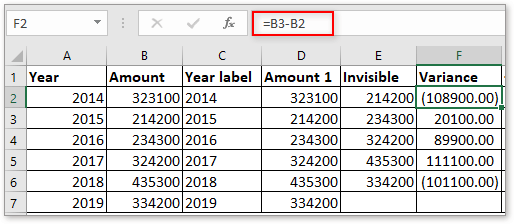
5. I gcolún G, cineál Dearfach nó an siombail móide mar cheanntásc, ansin i gcill G2, bain úsáid as an bhfoirmle seo agus tarraing láimhseáil líonta uathoibríoch thar chealla go dtí an ceann deireanach den raon sonraí.
= IF (F2> 0, -F2, "")
Is é F2 an chill ina bhfuil an athraitheas dhá bhliain.
6. I gcolún H, úsáid Diúltach or lúide siombail mar an ceanntásc, ansin i H2, clóscríobh thíos an fhoirmle agus tarraing láimhseáil líonta thar chealla go dtí go mbeidh an chill leathdhéanach den raon sonraí.
= IF (F2 <0, F2, "")
Is é F2 an chill ina bhfuil an athraitheas dhá bhliain.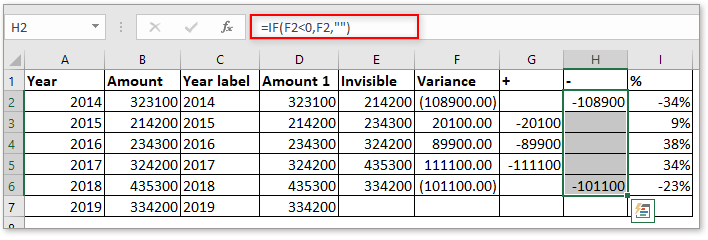
7. I gcolún I, a thaispeánfaidh luach céatadáin an athraitheas idir dhá bhliain. Clóscríobh thíos an fhoirmle in I2, ansin tarraing láimhseáil líonta thar chealla go dtí go mbeidh an chill leathdhéanach den raon sonraí agus formáidigh na cealla mar fhormáid chéatadáin.
=F2 / B2
Is é F2 an chill ina bhfuil athraitheas sa chéad bhliain agus sa dara bliain, is é B2 méid na chéad bhliana.
1. Roghnaigh an raon sonraí colún C, D, agus E (Lipéad bliana, Méid 1 agus Dofheicthe), cliceáil Ionsáigh > Cuir Colún nó Barrachairt isteach > Colún cnuasaithe.
2. Cliceáil ar an siombail móide in aice leis an gcairt chun an TOGHCHÁIN CAIRT roghchlár, ansin díthiceáil Gridlíní agus Finscéal, tá an chéim seo roghnach, chun sonraí a fheiceáil níos fearr.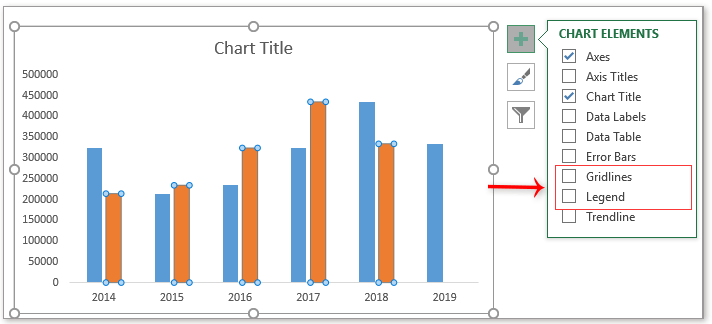
3. Cliceáil ag an gcolún a thaispeánann na sonraí dofheicthe, ansin cliceáil ar an siombail móide chun an TOGHCHÁIN CAIRT menu, cliceáil arrow in aice leis an Barraí Earráide, agus cliceáil Roghanna Breise san fho-roghchlár.
4. Sa Barraí Earráide Formáid pána, seiceáil An dá agus Cap rogha, an seic An Chustaim rogha ag bun an leathanaigh, agus cliceáil Sonraigh Luach.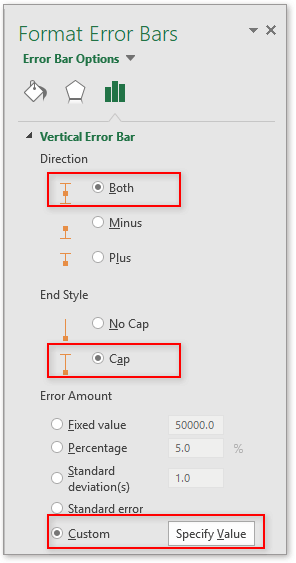
5. Sa Barraí Earráide Saincheaptha dialóg, roghnaigh G2: G7 mar an raon i Luach Earráide Dearfach alt, agus H2: H7 mar an raon i Luach Earráide Diúltach alt. Cliceáil OK.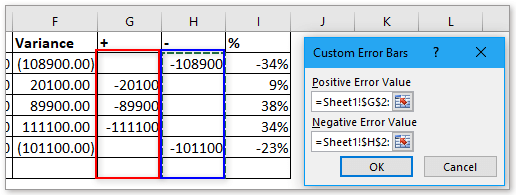
Anois taispeántar an chairt mar atá thíos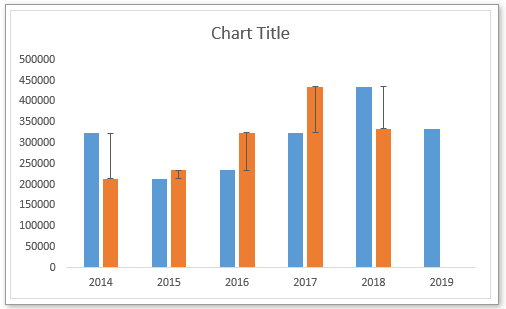
6. Anois cliceáil ar dheis ar an gcolún a léiríonn luach Méid 1, Roghnaigh ansin Sraith Sonraí Formáid ón roghchlár comhthéacs.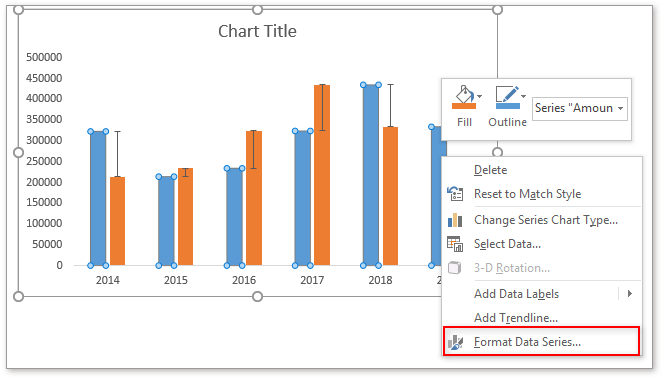
7. Sa Sraith Sonraí Formáid pána, athraigh luachanna sa dá rud Forluí Sraithe agus Leithead na Bearna ailt go nialas. Ansin taispeánfar an chairt mar atá thíos:
8. Anois ní mór duit dath líonta an cholúin Dofheicthe a athrú gan aon líonadh. Cliceáil ar dheis ag na colúin a léiríonn luachanna Dofheicthe, ansin roghnaigh Gan aon líonadh ón liosta anuas de na Líon sa roghchlár comhthéacs.
Má bhí tú i leaganacha Excel roimh 2013, ní gá ach cliceáil Sraith Sonraí Formáid ón roghchlár comhthéacs, agus faoin Líon & Líne tab na Sraith Sonraí Formáid pána, roghnaigh Gan aon líonadh in Líon alt seo.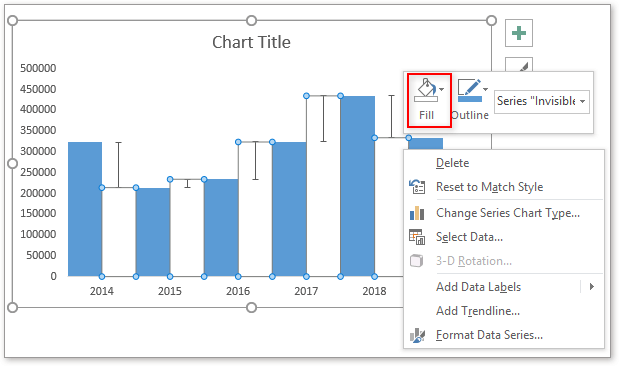
9. Cliceáil ar an Dofheicthe colún, ansin cliceáil móide symbol chun an TOGHCHÁIN CAIRT roghchlár, cliceáil ar an arrow in aice le Lipéid Sonraí chun an fo-roghchlár a thaispeáint, agus cliceáil Roghanna Breise.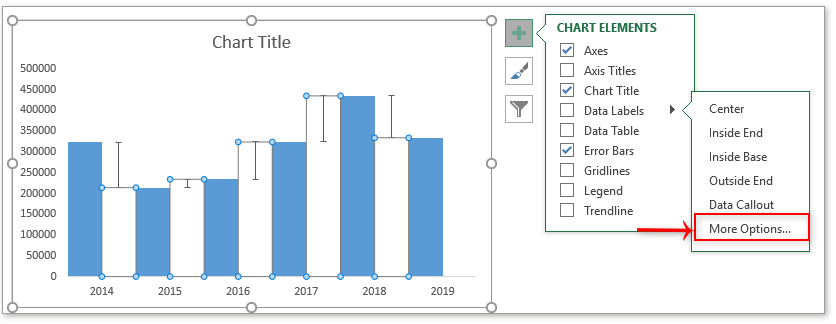
10. Sa Lipéid Sonraí Formáid pána, seiceáil Luach Ó Chealla ticbhosca sa Roghanna Lipéad roinn, ansin roghnaigh na cealla céatadáin (colún I) go dtí an Raon Lipéad Sonraí dialóg. Cliceáil OK.
11. Ansin díthiceáil luach agus Taispeáin Línte Leader boscaí seiceála, sa Seasamh Lipéad alt, roghnaigh an rogha suímh de réir mar is gá duit.
Ansin is féidir leat teideal na cairte nó an dath líonta cairte a fhormáidiú de réir mar is gá duit.
Anois, taispeántar an chairt deiridh mar atá thíos :
(Moladh) 3 chéim trí uirlis chumhachtach Cairteacha a úsáid chun cairt a chruthú le cairt chéatadáin
Má úsáideann tú an cineál seo cairte de ghnáth, beidh an modh thuas trioblóideach agus cuirfear am amú. Anseo, molaim cumhachtach duit Charts grúpa i Kutools le haghaidh Excel, féadann sé ilchairteacha casta a chruthú go tapa le cad a tharlaíonn nuair lena n-áirítear an chairt le hathrú céatadáin.
| Kutools le haghaidh Excel, le níos mó ná 300 feidhmeanna úsáideacha, déanann sé do phoist níos éasca. | ||
Tar éis suiteáil saor in aisce Kutools for Excel, déan mar atá thíos le do thoil:
1. cliceáil Kutools > Charts > Comparáid Difríochta > Cairt Colún le hAthrú Céatadáin.
2. Sa Cairt um Athrú Céatadáin dialóg, roghnaigh na lipéid aiseach agus luachanna na sraithe de réir mar a theastaíonn uait i dhá bhosca téacs.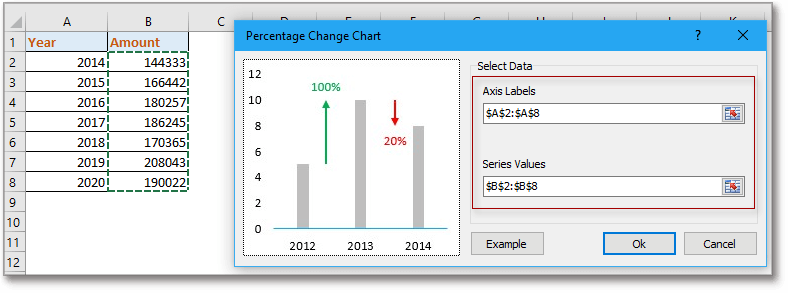
3. cliceáil Ok, ansin pops dialóg amach le cur i gcuimhne duit cruthófar bileog chomh maith chun na sonraí a chur, cliceáil Is ea chun leanúint ar aghaidh.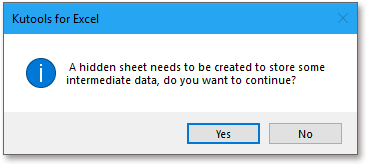
Ansin cruthaíodh cairt le hathrú céatadáin. Nach bhfuil sé éasca?
Leid:
1. Más tú an uirlis seo an chéad uair, is féidir leat cliceáil ar an Sampla cnaipe chun a thaispeáint conas a oibríonn an uirlis seo.
2. Is féidir leat dath na cairte a athrú de réir mar a theastaíonn uait faoin déanta Tab.
Cliceáil chun comhad samplach a íoslódáil
Pointe sonraí aird dinimiciúil ar chairt Excel
Má dhéantar cairt le sraith iolrach agus go leor sonraí a bhreacadh uirthi, beidh sé deacair í a léamh nó gan ach sonraí ábhartha a fháil i sraith amháin a úsáideann tú.
Cruthaigh cairt idirghníomhach le ticbhosca roghnaithe sraithe in Excel
In Excel, de ghnáth cuirimid isteach cairt le haghaidh sonraí a thaispeáint níos fearr, uaireanta, an chairt le níos mó ná roghnúchán sraithe amháin. Sa chás seo, b’fhéidir gur mhaith leat an tsraith a thaispeáint trí na ticbhoscaí a sheiceáil.
Barrachairt chruachta formáidiú coinníollach in Excel
Sa rang teagaisc seo, tugtar isteach é ar conas barrachairt chruachta formáidithe coinníollach a chruthú mar atá thíos an pictiúr a thaispeántar céim ar chéim in Excel.
Cairt iarbhír vs buiséid a chruthú in Excel céim ar chéim
Sa rang teagaisc seo, tugtar isteach é ar conas barrachairt chruachta formáidithe coinníollach a chruthú mar atá thíos an pictiúr a thaispeántar céim ar chéim in Excel.
Na hUirlisí Táirgiúlachta Oifige is Fearr
Réitíonn Kutools for Excel an chuid is mó de do chuid Fadhbanna, agus Méadaíonn sé do Tháirgiúlacht 80%
- Barra Foirmle Super (cuir línte iolracha téacs agus foirmle in eagar go héasca); Leagan Amach Léitheoireachta (líon mór cealla a léamh agus a chur in eagar go héasca); Greamaigh go dtí an Raon Scagtha...
- Cumaisc Cealla / Sraitheanna / Colúin agus Sonraí a Choinneáil; Ábhar Cealla Scoilt; Comhcheangail Sraitheanna Dúblacha agus Suim / Meán... Cill Dúblach a Chosc; Déan comparáid idir Ranganna...
- Roghnaigh Dúblach nó Uathúil Sraitheanna; Roghnaigh Blank Rows (tá na cealla uile folamh); Aimsigh Super agus Fuzzy Aimsigh i go leor Leabhar Oibre; Roghnaigh go randamach ...
- Cóip Díreach Cealla Il gan tagairt fhoirmle a athrú; Tagairtí Cruthaigh Auto chuig Bileoga Il; Cuir Urchair isteach, Boscaí Seiceála agus go leor eile ...
- Foirmlí is Fearr agus Cuir isteach go tapa, Ranganna, Cairteacha agus Pictiúir; Cealla a Chriptiú le pasfhocal; Cruthaigh Liosta Ríomhphoist agus seol ríomhphoist ...
- Sliocht Téacs, Cuir Téacs leis, Bain de réir Poist, Bain Spás; Subtotals Paging a chruthú agus a phriontáil; Tiontaigh Idir Ábhar Cealla agus Tráchtanna...
- Scagaire Super (scéimeanna scagaire a shábháil agus a chur i bhfeidhm ar bhileoga eile); Ard-Sórtáil de réir míosa / seachtaine / lae, minicíocht agus níos mó; Scagaire Speisialta le cló trom, iodálach ...
- Comhcheangail Leabhair Oibre agus Bileoga Oibre; Cumaisc Táblaí bunaithe ar eochaircholúin; Roinn Sonraí i Ilbhileoga; Baisc Tiontaigh xls, xlsx agus PDF...
- Grúpáil Tábla Pivot de réir uimhir na seachtaine, lá na seachtaine agus níos mó ... Taispeáin Cealla Díghlasáilte, Faoi Ghlas de réir dathanna éagsúla; Aibhsigh Cealla a bhfuil Foirmle / Ainm orthu...

- Cumasaigh eagarthóireacht agus léamh tabbed i Word, Excel, PowerPoint, Foilsitheoir, Rochtain, Visio agus Tionscadal.
- Oscail agus cruthaigh cáipéisí iolracha i gcluaisíní nua den fhuinneog chéanna, seachas i bhfuinneoga nua.
- Méadaíonn do tháirgiúlacht 50%, agus laghdaíonn sé na céadta cad a tharlaíonn nuair luch duit gach lá!
